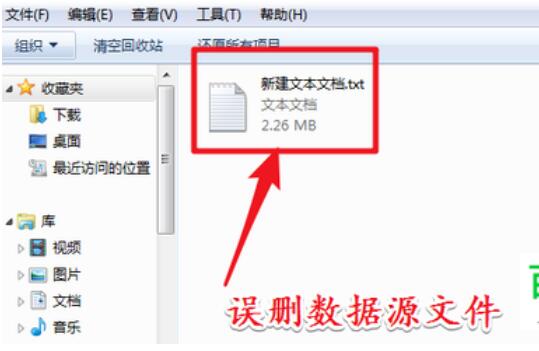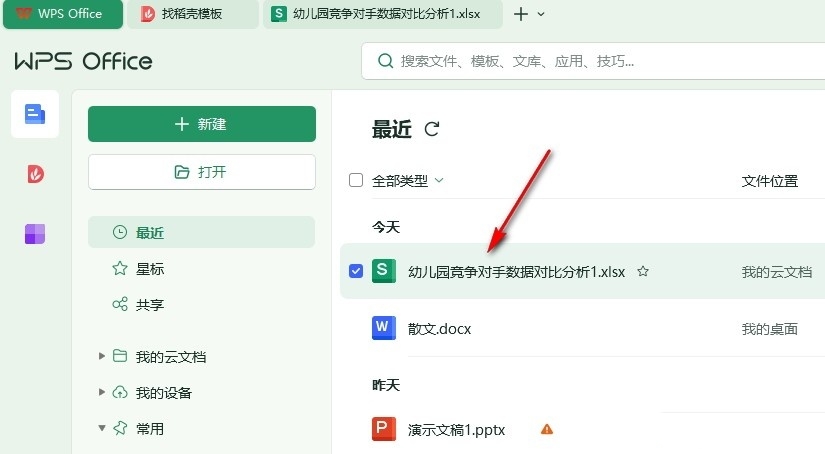WPS文字如何新建空白新页面的方法教程分享。打开了WPS软件的情况下,如果我们编辑好了一个文件,需要重新编辑另外一个文件的时候,需要去新建一个空白页面,那么这个情况我们怎么去快速的进行新页面创建呢?来看看详细的操作方法分享吧。
具体教学
默认情况下,WPS文本在打开后只有一页,光标停留在1行1列。通常,下一页只会在我们输入一页后自动添加。让我们看看如何添加新页面。
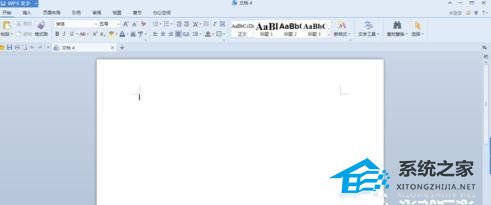
快捷键方法
WPS文字怎么绘制喇叭图标详细操作分享
WPS文字怎么绘制喇叭图标详细操作分享。今天和大家分享喇叭图标的制作方法,在WPS图像库中有很多的图形,但是一些比较特殊的图形在里面是找不到的,那么这个时候,我们可以自己去进行制作。比如今天分享的喇叭图标就可以自己去制作,接下来我们一起来看看绘制的方法吧。
直接按Ctrl键添加新页面。这个方法也是最简单的。
双菜单方法
单击插入菜单下方的空白页按钮也将创建一个新页面(页面选择是水平和垂直的)。
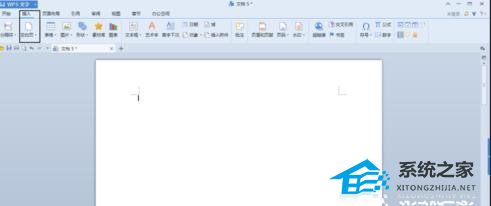
另外,我们点击WPS文本下的小三角形,使用插入菜单的空白页进行插入。
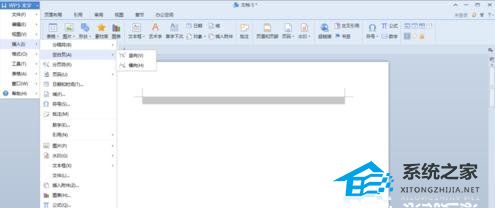
我们也可以使用键盘进行操作,按下ALT,然后使用屏幕提示进行操作。
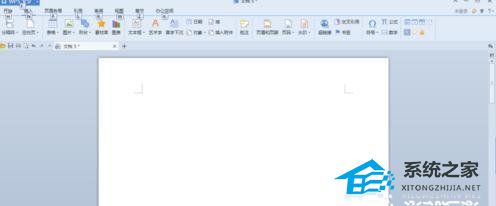
WPS表格高级筛选使用方法教学分享
WPS表格高级筛选使用方法教学分享。在进行表格数据整理时,我们常常会需要去进行内容的筛选,这个时候就需要使用到高级筛选功能了,使用高级筛选功能,我们可以快速的挑选出符合条件的数据内容。接下来我们一起来看看具体如何使用筛选功能的方法吧。